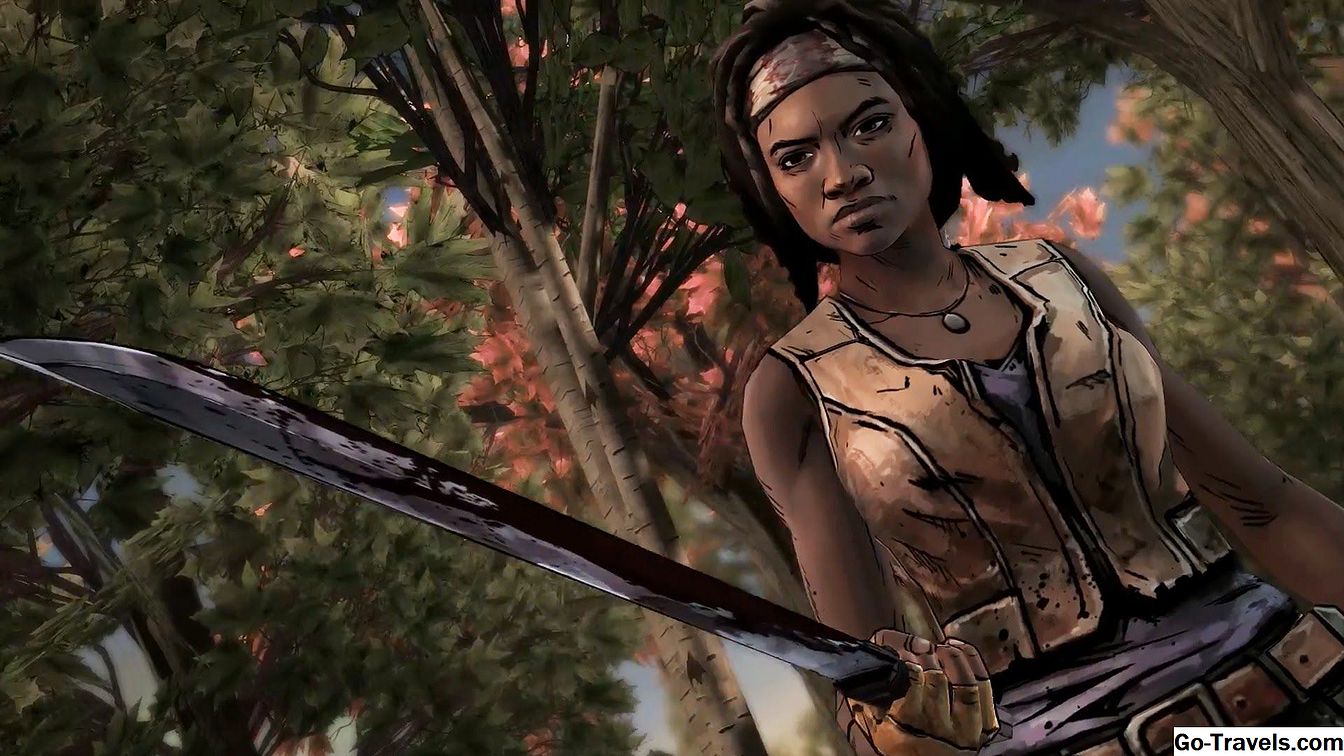Desde que me lembro de pessoas que criaram distribuições Linux com o objetivo de emular a aparência de outros sistemas operacionais, como o Windows e o OSX.
Por exemplo, costumava haver uma distribuição Linux chamada Lindows que obviamente tentava emular o Windows e, mais recentemente, o Zorin OS produzia um desktop que se parece com o Windows 2000, Windows 7 e OSX.
Zorin não é a única distribuição que tentou imitar a aparência do Mac. O mal-sucedido Pear Linux de repente desapareceu um dia depois de obviamente fazer um bom trabalho em emular o orgulho e a alegria da Apple. ElementaryOS continua a fazer o seu melhor para se parecer com o OSX.
Pode-se argumentar que o Linux Mint não se afastou muito da aparência tradicional do Windows e as distribuições leves, como o Lubuntu, não parecem muito diferentes do Windows de antigamente.
O Chromixium foi projetado para fornecer uma distribuição no estilo do ChromeOS para um não-Chromebook. O Chromixium não é a primeira distribuição a tentar emular o ChromeOS. Eu escrevi um artigo em março de 2014, mostrando como é fácil fazer com que o Peppermint OS pareça um Chromebook.
Os desenvolvedores do Chromixium realmente gostaram disso. Basta olhar para a imagem que acompanha esta página. O Google poderia facilmente processar alguém.
Esta revisão analisa a distribuição do Chromixium e destaca o que é bom e ruim.
O que é o Chromixium?
"O Chromixium combina a simplicidade elegante do Chromebook com a flexibilidade e a estabilidade da versão de suporte a longo prazo do Ubuntu. O Chromixium coloca a web na frente e no centro da experiência do usuário. Os aplicativos da Web e do Chrome funcionam diretamente do navegador para conectá-lo a todas as suas informações pessoais. Conecte-se ao Chromium para sincronizar todos os seus aplicativos e favoritos Quando você estiver offline ou quando precisar de mais energia, você poderá instalar qualquer número de aplicativos para trabalho ou lazer, incluindo LibreOffice, Skype, Steam e muito mais Atualizações de segurança são instaladas sem problemas e sem esforço em segundo plano e serão fornecidas até 2019. Você pode instalar o Chromixium no lugar de qualquer sistema operacional existente, ou ao lado do Windows ou Linux. "
A declaração acima pode ser encontrada no site do Chromixium.
Não há dúvidas de que os Chromebooks se tornaram um grande sucesso. As pessoas podem navegar em seus sites favoritos e usar as ferramentas do Google para criar documentos sem se preocupar com malware e vírus.
No entanto, uma desvantagem de usar um Chromebook é que às vezes você deseja instalar e usar um determinado software. Um bom exemplo disso é o Steam. O hardware da maioria dos Chromebooks é adequado para jogos casuais, mas a plataforma Steam não está disponível para os usuários do Chromebook.
Há, claro, a solução alternativa para o boot dual do Linux com o ChromeOS ou usando uma ferramenta chamada Crouton para rodar o Ubuntu e o ChromeOS lado a lado.
Eu escrevi um guia mostrando como instalar o Ubuntu em um Chromebook usando Crouton e isso compõe apenas um dos "76 Everyday Linux Guias do Usuário para iniciantes".
O Chromixium é potencialmente uma solução melhor, já que fornece todos os recursos do ChromeOS com uma aparência muito semelhante (e eu digo muito similar), mas também tem toda a bondade do Ubuntu.
Sob o capô
Você pode ler tudo sobre o Chromixium visitando esta página.
O Chromixium é baseado em uma compilação personalizada do Ubuntu 14.04 de 32 bits.
- Kernel Linux 3.13
- Navegador web Chromium
- Plugin Pepperflash
- Gerenciador de janelas Openbox
- Compositor de desktop Compton
- Doca da prancha
- LXPanel
- Gerenciador de arquivos Nautilus
Há dois pontos realmente importantes a serem considerados com relação às informações acima. A primeira é que o Chromixium é construído sobre o Ubuntu 14.04, que é uma versão de suporte de longo prazo e, portanto, você é suportado por muitos anos.
O outro ponto a considerar é que é apenas 32 bits. Isso é uma pena, porque a maioria dos computadores lançados nos últimos 5 anos é de 64 bits. Também causa problemas se você deseja instalar em um computador baseado em UEFI, já que precisa alternar para o modo legado para instalar o Ubuntu de 32 bits.
Como obter e instalar o Chromixium
Você pode obter o Chromixium visitando http://chromixium.org/
Eu escrevi um guia de instalação passo a passo para ajudá-lo a instalar o Chromixium.
Se você preferir ser guiado por vídeos, há bons links na página Chromixium Guides.
Olhar e sentir
Essa deve ser a seção de aparência e comportamento mais fácil que eu já tive que escrever. A área de trabalho parece completamente e totalmente semelhante ao ChromeOS. Estou muito impressionado com o nível de detalhe que foi feito para que isso funcione dessa maneira.
Primeiro de tudo, o papel de parede parece ótimo. Além disso, o menu funciona da mesma forma que o ChromeOS e existem os mesmos ícones para o Google Docs, o Youtube, o Google Drive e a Web Store. O único ícone que difere é o Chromium, que é, naturalmente, apenas o Chrome antigo em um Chromebook real.
Os ícones na parte inferior diferem ligeiramente, mas no geral os desenvolvedores captaram a essência do que torna o ChromeOS bom.
Os ícones no canto inferior esquerdo são os seguintes:
- Cardápio
- Navegador da Web do Chromium
- Gmail
- Youtube
- Google Drive
- Arquivos (Gerenciador de Arquivos)
No canto inferior direito, os ícones são os seguintes:
- Relógio
- Configurações de áudio
- Configurações de energia
- Configurações do usuário
- Configurações de rede
Há um leve incômodo de que a super-tecla (tecla Windows) no teclado exibe o menu Openbox em vez do menu associado ao ícone na área de trabalho.
Conectando-se à Internet
Tudo o que você precisa fazer para se conectar à Internet é clicar no ícone de rede no canto inferior direito e selecionar sua rede sem fio (a menos que você esteja usando uma conexão com fio, caso em que você será automaticamente conectado).
Se houver uma senha necessária para se conectar à rede, você será solicitado a inseri-la.
Instantâneo
O Chromixium vem com o plug-in Pepperflash instalado, que permite que o Flash funcione no navegador.
Aplicações
Além do gerenciador de arquivos e do Chromium, não há outros aplicativos de desktop instalados no Chromixium. Na verdade, isso não é totalmente verdade, pois existem utilitários do sistema, como ferramentas de captura de tela e gerenciadores de disco, além do painel de controle.
Se você clicar no menu, verá links para o Google Docs. Este não é um aplicativo de desktop, é um aplicativo da web. O mesmo acontece com o Youtube e o Gmail.
Obviamente, se você não está conectado à internet, isso torna o seu computador quase inútil. O ponto principal de um Chromebook (ou, neste caso, de um Clonebook) é sobre a utilização de ferramentas da Web em aplicativos de desktop tradicionais.
Instalando Aplicativos
A instalação de aplicativos no Chromixium pode ser dividida em duas categorias:
- Aplicações online
- Aplicações off-line
Para instalar aplicativos on-line, clique no menu e escolha a loja on-line. Agora você pode pesquisar na Web Store do Google o tipo de aplicativo de que precisa. Opções óbvias são aplicativos de áudio e os resultados retornados incluem coisas como o Spotify. Alguns resultados surpreendentes incluem versões da Web do GIMP e do LibreOffice.
Você pode filtrar os resultados por aplicativos, extensões e temas e pode filtrar ainda mais os resultados por recursos, como se ele é executado off-line, é pelo Google, é gratuito, está disponível para Android e funciona com o Google Drive.
Se você estiver usando o Chrome para visualizar este artigo, poderá pesquisar na loja da web agora, visitando https://chrome.google.com/webstore.
É claro que você pode instalar aplicativos completos, como LibreOffice, Rhythmbox e Steam, já que o Chromixium é baseado no Ubuntu e, portanto, você tem acesso total aos repositórios do Ubuntu.
A ferramenta que o Chromixium fornece para a instalação de aplicativos é o Synaptic, que na verdade é uma ótima escolha. Como é leve, com recursos completos e não é o Ubuntu Software Center com o qual eu tenho uma relação de amor / ódio.
O Painel de Controle
Se você precisar configurar impressoras, conectar-se a servidores remotos ou ajustar configurações de exibição, você pode usar o Painel de Controle do Ubuntu.
Problemas
Instalei o Chromixium no meu netbook Acer Aspire One, pois é a solução perfeita para um dispositivo de baixo custo.
Eu tive alguns pequenos problemas com o Chromixium.
Durante a instalação, foi exibida uma mensagem informando que não foi possível instalar o sistema operacional no disco rígido porque o disco rígido estava em uso. Era a ferramenta de particionamento que estava usando o disco rígido. Funcionou perfeitamente na segunda tentativa.
Este pode estar relacionado com o fato de que eu estava usando um netbook de baixo custo, mas o menu levou até 5 segundos para ser exibido. Às vezes, carregava instantaneamente, outras vezes demorava um pouco.
Resumo
Esta é apenas a versão 1.0 do Chromixium, mas devo dizer que fiquei muito impressionado com o nível de detalhes que foi aplicado.
O Chromixium é ótimo se você gasta a maior parte do seu tempo de computação na Web, em vez de usar aplicativos de desktop padrão.
Existem tantas aplicações web hoje em dia que você pode facilmente sair sem usar aplicativos de desktop padrão. Para uso doméstico, o Google Docs é uma ótima ferramenta de escritório substituta.
Se você precisar de aplicativos de desktop, o Chromixium oferece a capacidade de instalar o que você precisar. De certa forma, isso é melhor que o ChromeOS.
A melhoria instantânea que pode ser feita no Chromixium é para os desenvolvedores liberarem uma versão de 64 bits.